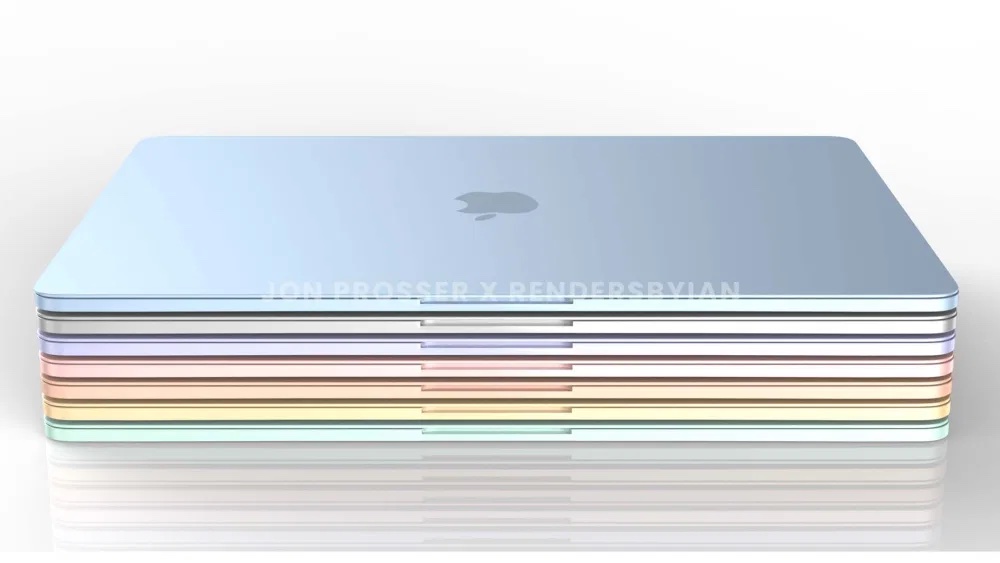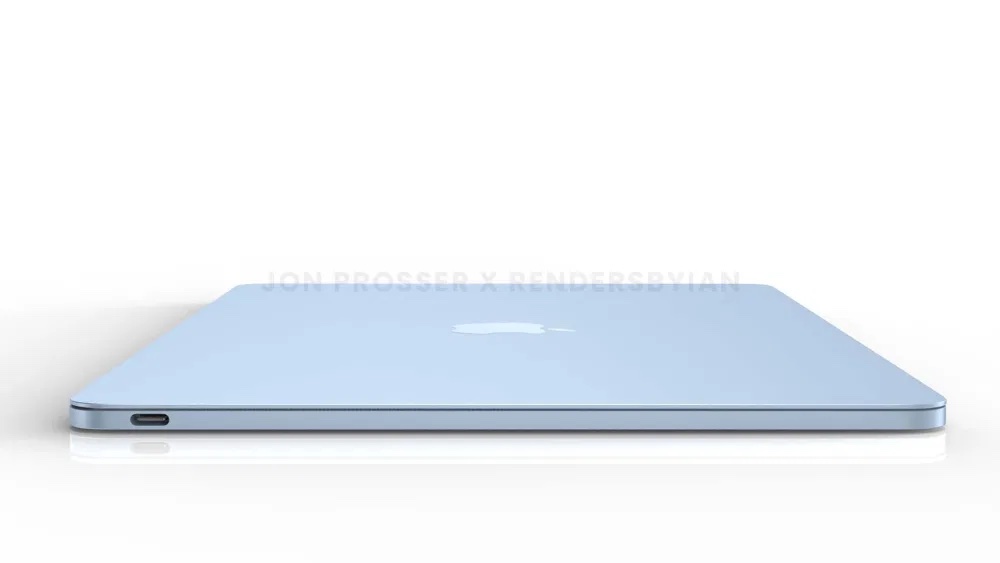Chèche a se youn nan aplikasyon yo ke nou itilize chak jou sou Mac a, pratikman san rete. Atravè Finder la, aplikasyon yo lanse, dosye yo louvri, dosye yo kreye, ak sou sa. Yo di ke yon itilizatè ki pa sèvi ak rakoursi klavye sou yon Mac pa sèvi ak òdinatè Apple la nan tout potansyèl li yo. Si ou pa sèvi ak rakoursi klavye, li toujou pran kèk tan pou deplase men ou soti nan klavye a sou sourit la epi tounen ankò. Si ou ta renmen sèvi ak rakoursi klavye pou fè travay ou nan Finder sou Mac ou pi fasil, ou pral renmen atik sa a.

Kòmand + N
Si w nan Chèche a epi ou bezwen louvri yon nouvo fenèt, ou pa bezwen ale nan Dock a, klike sou dwa-dwa sou Chèche a epi chwazi opsyon a yo louvri li. Senpleman peze yon hotkey Kòmand + N, ki pral imedyatman louvri yon nouvo fenèt. Sa a se itil, pou egzanp, lè w kopye dosye soti nan yon kote nan yon lòt. Jis itilize chemen kout la pou louvri yon nouvo panèl Finder Kòmand + T
Kòmand + W
Nou te montre w ki jan yo louvri yon nouvo fenèt Finder pi wo a. Sepandan, si ou gen anpil nan fenèt sa yo louvri epi ou ta renmen fèmen yo youn pa youn, ou jis bezwen peze chemen kout la. Kòmand + W. Si ou peze Kòmand+Opsyon+W, sa pral fèmen nenpòt fenèt Finder ki louvri kounye a.
Li ta ka enterese w

Cmd + D
Si ou vle kopye epi kole yon bagay sou Mac ou, ou gen plis chans sèvi ak klavye chemen kout Command + C ak Kòmandman + V. Sepandan, si ou janm bezwen kopi kèk dosye nan tan kap vini an, pa gen anyen ki pi fasil pase mete aksan sou yo ak Lè sa a peze Kòmand + D
Kòmand + F
De tan zan tan nou ka jwenn tèt nou nan yon sitiyasyon kote nou bezwen chèche yon bagay nan yon katab konplè oswa kote - pèsonèlman, mwen souvan jwenn tèt mwen pou chèche plizyè dosye nan fatra a. Si ou vle fè rechèch pou yon dosye epi ou konnen premye lèt la nan non li, jis peze lèt sa a epi Chèche a ap deplase ou imedyatman. Sepandan, si ou peze Kòmand + F, kidonk, ou pral wè opsyon rechèch avanse, ki se sou la men.
Men sa MacBook Air nan lavni ta ka sanble:
Kòmand + J
Ou ka mete opsyon ekspozisyon endividyèl pou chak katab ou louvri nan Chèche la. Sa vle di ke ou ka endividyèlman chanje, pou egzanp, gwosè a nan ikon yo, style la ekspozisyon, kolòn yo parèt ak plis ankò. Si ou ta renmen byen vit louvri yon fenèt ak opsyon ekspozisyon nan yon katab, jis peze Kòmand + J
Kòmand + Shift + N
Youn nan bagay nou fè chak jou nan Finder la se kreye nouvo dosye. Pifò nan ou kreye nouvo dosye lè w klike sou dwa kote opsyon ki apwopriye a sitiye. Men, èske w te konnen ke ou ka itilize tou pou kreye yon nouvo katab Kòmand + Shift + N? Le pli vit ke ou peze chemen kout sa a, katab la pral kreye imedyatman, epi ou ka menm chanje non li imedyatman.

Kòmand + Shift + Efase
Nenpòt dosye ou efase sou Mac ou otomatikman ale nan fatra a. Yo rete isit la jiskaske ou vide fatra a, oswa ou ka mete dosye efase plis pase 30 jou de sa yo dwe efase otomatikman. Si ou vle byen vit vide fatra a, jis peze rakoursi klavye a ladan l Kòmand + Shift + Efase.
Kòmand + bar
Kòm enkwayab jan li ka sanble, mwen pèsonèlman konnen anpil moun ki pa sèvi ak Spotlight sou Mac yo. Malgre ke sa yo se moun ki gen yon Mac plis pou travay biwo senp, mwen toujou rekòmande pou nou tout aprann sèvi ak Spotlight. Si ou vle aktive li byen vit, jis peze Kòmand + bar, nenpòt kote nan sistèm nan.
Li ta ka enterese w

Kòmand + Shift + A, U ak plis ankò
Sistèm operasyon macOS la gen ladan plizyè dosye natif natal - pou egzanp, Aplikasyon, Desktop, Itilite oswa iCloud Drive. Si ou peze yon hotkey Kòmand + Shift + A, Lè sa a, louvri li Aplikasyon, si ou ranplase dènye kle a ak yon lèt U, se konsa yo pral louvri sèvis piblik, lèt D Lè sa a, louvri zòn, lèt H kay folder ak lèt I louvri iCloudDrive.
Kòmandman + 1, 2, 3, 4
Lè w ap itilize Finder la, ou ka mete style ekspozisyon atik yo nan dosye endividyèl yo. Espesyalman, ou ka chwazi youn nan kat diferan estil, sètadi ikon, lis, kolòn, ak galri. Klasikman, style ekspozisyon an ka chanje nan ba zouti anwo a, men ou ka tou itilize yon chemen kout klavye Kòmandman + 1, 2, 3 oswa 4. 1 se View icon, 2 se View lis, 3 se View kolòn ak 4 se View galri.
Gade diferans ki genyen ant macOS 10.15 Catalina ak macOS 11 Big Sur: